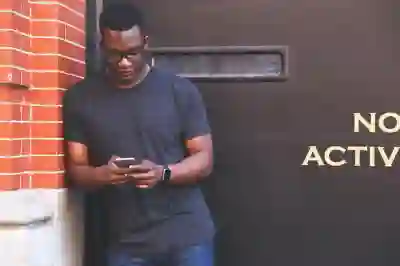[같이 보면 도움 되는 포스트]
블루투스 동글이 5.0은 무선 기기를 더욱 쉽게 연결할 수 있게 해주는 유용한 장치입니다. 이 장치를 설치하면, 무선 이어폰을 비롯한 다양한 블루투스 기기와의 호환성이 향상되어 편리한 사용이 가능해집니다. 복잡한 설정 없이 간단하게 연결할 수 있는 이점 덕분에 많은 사람들이 활용하고 있는데요, 이제 블루투스 동글이를 설치하고 무선 이어폰과 연결하는 방법을 알아보겠습니다. 아래 글에서 자세하게 알아봅시다!
블루투스 동글이 설치 과정 이해하기
드라이버 설치 방법
블루투스 동글이를 사용하기 위해서는 먼저 드라이버를 설치해야 합니다. 대부분의 경우, 동글이를 USB 포트에 연결하면 자동으로 드라이버가 설치됩니다. 그러나 어떤 경우에는 제조사 웹사이트에서 최신 드라이버를 다운로드하여 수동으로 설치해야 할 수도 있습니다. 이는 특히 구형 컴퓨터나 운영 체제의 호환성 문제로 인해 발생할 수 있습니다. 드라이버를 성공적으로 설치한 후에는 시스템을 재부팅하는 것이 좋습니다.
USB 포트 위치 확인
동글이를 연결할 USB 포트를 선택할 때는 몇 가지 요소를 고려해야 합니다. 일반적으로 앞쪽 USB 포트는 접근성이 용이하지만, 신호 품질이 떨어질 수 있습니다. 반면, 뒤쪽 USB 포트는 보다 안정적인 연결을 제공하지만 접근하기 어려울 수 있습니다. 이상적으로는 무선 기기와의 거리가 가깝고 장애물이 적은 위치에 연결하는 것이 가장 좋습니다.
연결 상태 점검하기
설치가 완료되면, 블루투스 동글이가 정상적으로 작동하는지 확인하는 과정이 필요합니다. 작업 표시줄의 블루투스 아이콘을 클릭하면 활성화된 장치를 확인할 수 있습니다. 만약 블루투스 장치가 감지되지 않는다면, 동글이를 다시 꽂거나 컴퓨터를 재부팅하여 문제를 해결해 보세요.
무선 이어폰과의 연결 단계
무선 이어폰 전원 켜기
무선 이어폰을 블루투스 동글이에 연결하기 위해서는 먼저 이어폰의 전원을 켜야 합니다. 대부분의 무선 이어폰은 전원 버튼이나 터치 센서를 통해 쉽게 켤 수 있으며, 이때 보통 LED 표시등이 깜빡이는 경우가 많습니다. 이 깜빡임은 페어링 모드로 전환되었다는 신호입니다.
블루투스 설정 메뉴 열기
그 다음으로는 컴퓨터에서 블루투스 설정 메뉴를 열어야 합니다. Windows에서는 ‘설정’ -> ‘장치’ -> ‘Bluetooth 및 기타 장치’로 이동하면 됩니다. 여기서 ‘Bluetooth’ 기능이 활성화되어 있는지 확인하고, 무선 이어폰을 추가할 준비를 합니다.
페어링 시작하기
이어폰과 컴퓨터 간의 페어링 과정을 시작합니다. 블루투스 설정 메뉴에서 ‘장치 추가’ 버튼을 클릭하면 주변 Bluetooth 기기가 검색됩니다. 리스트에서 자신의 무선 이어폰을 찾아 선택하고, 필요시 비밀번호(일반적으로 0000 또는 1234)를 입력하면 연결이 완료됩니다.
블루투스 기기 관리 방법
연결된 기기 확인하기
연결된 모든 Bluetooth 기기는 설정 메뉴 내에서 확인할 수 있습니다. 여기에 리스트업 된 기기 중 원하지 않는 기기를 제거하거나 새로운 기기를 추가하는 등 다양한 관리 작업을 수행할 수 있습니다. 이를 통해 더욱 효율적인 사용 환경을 구축할 수 있습니다.
오디오 출력 장치 변경하기
무선 이어폰과 함께 다른 오디오 출력 장치를 사용할 경우, 오디오 출력 장치를 변경해야 할 수도 있습니다. 작업 표시줄 우측 하단의 스피커 아이콘을 클릭하여 원하는 출력 장치를 선택함으로써 손쉽게 조정할 수 있습니다.
문제 해결 팁 공유하기
연결 중 문제가 발생했을 경우에는 몇 가지 기본적인 문제 해결 방법이 존재합니다. 예를 들어, 무선 이어폰과 동글이가 모두 최신 펌웨어로 업데이트 되어 있는지 확인하고, 거리나 장애물 문제 등을 점검해보아야 합니다. 또한 한 번에 여러 Bluetooth 기기를 연결하지 않도록 주의하세요.
| 구분 | 설명 | 주요 기능 |
|---|---|---|
| 블루투스 동글이 5.0 | 최신 Bluetooth 기술 기반으로 더 빠르고 안정적인 연결 제공. | 무선 기기와 간편하게 연결 가능. |
| 무선 이어폰 | 케이블 없이 자유롭게 음악 감상 및 통화 가능. | 음악 재생 및 통화 기능 지원. |
| 드라이버 소프트웨어 | Bluetooth 동글이 인식 및 최적화를 위한 필수 소프트웨어. | 자동 업데이트 및 호환성 유지. |
추가 유용한 팁들 알아보기
펌웨어 업데이트 중요성 강조하기
브랜드별로 블루투스 동글이나 무선 이어폰의 펌웨어 업데이트가 정기적으로 이루어집니다. 이러한 업데이트는 보안 패치 및 성능 개선에 큰 영향을 미칠 수 있으므로 주기적으로 체크하는 것이 좋습니다.
배터리 관리 요령 나누기
무선 이어폰 사용 시 배터리 소모가 걱정될 수 있지만, 몇 가지 간단한 팁으로 배터리를 절약할 수 있습니다. 예를 들어 음량을 너무 높게 설정하지 않고 필요 시만 사용하는 것만으로도 배터리 사용 시간을 연장할 수 있습니다.
CNC 프로그램과 함께 활용하기
특정 CNC 프로그램과 함께 블루투스를 활용하여 원격 제어하거나 데이터를 전송하는 것도 가능합니다. 이런 방식을 통해 더 많은 편리함과 효율성을 경험할 수 있어 다양한 분야에서 유용하게 쓰일 것입니다.
마무리 과정에서
블루투스 동글이와 무선 이어폰을 성공적으로 연결하고 관리하는 과정은 생각보다 간단합니다. 적절한 드라이버 설치와 USB 포트 선택, 그리고 페어링 절차를 통해 손쉽게 사용할 수 있습니다. 또한, 정기적인 펌웨어 업데이트와 기기 관리를 통해 최적의 성능을 유지할 수 있습니다. 이러한 과정을 통해 무선 기기를 더욱 효율적으로 활용해 보세요.
유용하게 참고할 내용들
1. 블루투스 동글이의 호환성 확인: 사용하려는 운영 체제와의 호환성을 미리 확인하세요.
2. 무선 이어폰의 배터리 상태 점검: 정기적으로 배터리 상태를 점검하여 항상 최상의 상태로 유지하세요.
3. 주변 장애물 제거: Bluetooth 신호가 방해받지 않도록 주변 환경을 정리하세요.
4. 여러 기기 연결 시 주의사항: 한 번에 너무 많은 기기를 연결하지 않도록 하여 성능 저하를 방지하세요.
5. 사용자 매뉴얼 참조: 각 기기의 사용자 매뉴얼을 참조하여 추가 기능이나 설정 방법을 알아보세요.
요약 및 정리
블루투스 동글이와 무선 이어폰을 연결하기 위해서는 드라이버 설치, USB 포트 선택, 페어링 과정 등이 필요합니다. 성공적인 연결 후에는 기기를 관리하고 최적화하기 위한 팁을 참고하면 좋습니다. 정기적인 펌웨어 업데이트와 배터리 관리로 더욱 원활한 사용 경험을 누릴 수 있습니다.
자주 묻는 질문 (FAQ) 📖
Q: 블루투스 동글이 5.0을 설치한 후 무선 이어폰을 어떻게 연결하나요?
A: 블루투스 동글이 설치된 후, 먼저 컴퓨터의 블루투스 설정을 열고 ‘장치 추가’ 또는 ‘블루투스 장치 검색’ 옵션을 선택합니다. 그 다음, 무선 이어폰을 페어링 모드로 전환하고, 검색된 장치 목록에서 이어폰을 선택하여 연결하면 됩니다.
Q: 무선 이어폰이 블루투스 동글이와 연결되지 않을 때는 어떻게 해야 하나요?
A: 먼저, 무선 이어폰의 배터리가 충분한지 확인하고, 페어링 모드가 활성화되어 있는지 점검하세요. 이후, 블루투스 동글이의 드라이버가 제대로 설치되었는지도 확인합니다. 문제가 계속될 경우, 동글이와 이어폰을 모두 재시작하고 다시 시도해보세요.
Q: 블루투스 동글이와 무선 이어폰의 연결 범위는 얼마나 되나요?
A: 일반적으로 블루투스 5.0 동글이는 약 10미터(33피트) 정도의 연결 범위를 제공합니다. 하지만 주변 환경, 장애물, 그리고 다른 전자기기의 간섭에 따라 이 거리는 달라질 수 있습니다. 최적의 연결을 위해서는 가능한 가까운 거리에서 사용하시는 것이 좋습니다.
[주제가 비슷한 관련 포스트]